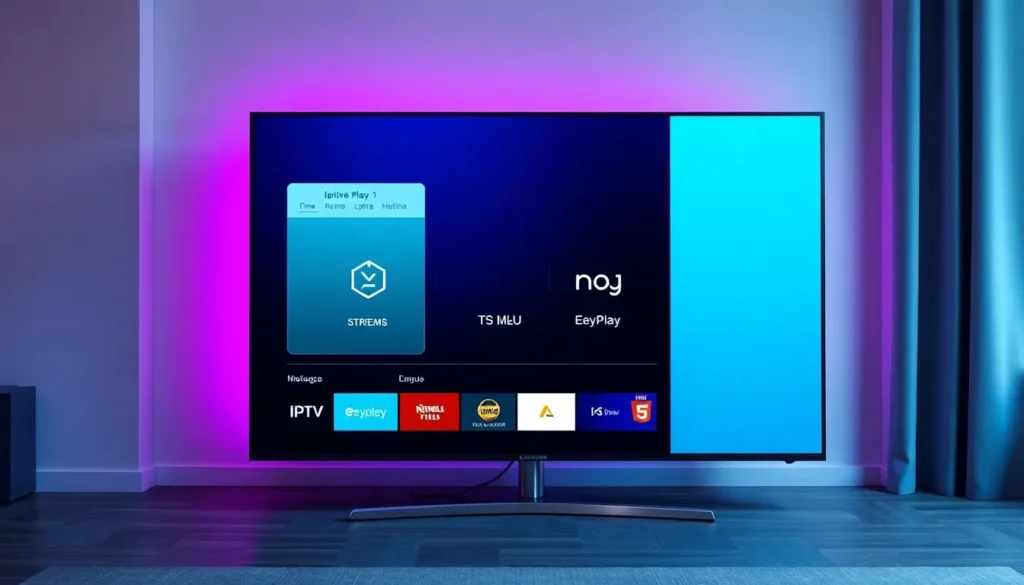Três aplicativos essenciais de streaming para sua TV Samsung (modelo 2024)
Fala galera. Chegamos com novo artigo. Aqui eu mostro os três melhores aplicativos de stream para sua TV Samsung (minha é a AU8000, modelo 2024, 65″). São aplicativos essenciais que não podem faltar na sua TV: IPTV Plus, Ipitive Playo e Ey Play.
O diferencial e como funciona
Todos esses aplicativos são reprodutores que normalmente exigem aquisição de licença. O diferencial é que somos parceiros oficiais desses três: assim, nossos clientes não precisam comprar licença. Quando adicionamos a nossa lista em qualquer um deles — mesmo que o app já tenha passado pelo período de gratuidade — a lista ativa automaticamente o aplicativo, pois utilizamos a parceria oficial.
Configurações gerais (válidas para os três apps)
- Idioma: altere para Português (Brasil).
- Formato de fluxo: se ao abrir um canal, filme ou série a tela ficar preta (sem imagem), mude o formato de fluxo do padrão para TS. Se ainda assim não der imagem, experimente M3U.
- Ajuste de play: em alguns modelos de TV, mesmo mudando o fluxo para TS/M3U a imagem pode não aparecer. Nesses casos, mude o ajuste de play para HTML5 (tanto para canais quanto para filmes/séries).
- Adicionar lista de reprodução: você pode adicionar enviando o MAC ou clicando no botão de +, indo em Conta / Extreme e preenchendo a hospedagem (link do server), nome de usuário e senha. A mesma configuração vale para os três aplicativos.
1) IPTV Plus
Ao abrir o IPTV Plus pela primeira vez, ele vai para a tela inicial. Primeiras ações recomendadas:
- Alterar a linguagem: clique na segunda opção e selecione Português (Brasil).
- Se ao abrir um conteúdo a tela ficar preta, vá em Formato de fluxo e altere para TS. Se necessário, teste M3U, mas normalmente o TS já funciona.
- Habilitar o controle parental: por padrão vem com a senha 00. Cadastre um novo código digitando o novo código e salvando.
- Se mesmo após mudar para TS/M3U não houver imagem, ajuste o play para HTML5 (tanto para canais quanto para filmes/séries).
- Para adicionar a lista: envie o MAC ou clique no botão + → Conta / Extreme → coloque a hospedagem (link do server), usuário e senha. Depois de adicionar, clique na lista para carregá-la e usar.
2) Ipitive Playo
A configuração deste reprodutor é muito semelhante ao IPTV Plus:
- Altere o idioma para Português (Brasil).
- Após adicionar a lista, verifique o fluxo de stream. Se estiver em default, mude para TS.
- Se a alteração do formato de fluxo não gerar imagem, faça o ajuste de play e mude para HTML5.
- Adicionar a lista: + → Conta / Extreme → URL (hospedagem), usuário e senha. Salve e clique sobre a lista para carregá-la.
- Depois de carregada, acesse a grade normalmente.
Por motivos de respeito às diretrizes da plataforma, não mostraremos a parte dos conteúdos.
3) Ey Play
Também tem configuração muito parecida com as anteriores:
- Altere a linguagem para Português (Brasil).
- Adicione a lista (mesmo procedimento: URL do servidor, usuário e senha).
- Depois de adicionar, vá em Alter Flux e coloque em TS. Se não der imagem, tente M3U.
- No Ey Play não existe a função de ajuste de play como nos outros — você consegue apenas alterar o fluxo.
- Adicionou a lista e clicou sobre ela? Quando aparecer “lista carregada com sucesso”, você já pode acessar os conteúdos.
Lembrando: não é necessário comprar licença para quem usa nossa lista, por sermos parceiros oficiais dos três aplicativos.
Conclusão
Esse é o artigo com os três apps recomendados e as configurações essenciais para que tudo funcione na sua TV Samsung. Espero que tenham gostado. Se tiverem dúvidas, deixem nos comentários que faremos questão de responder. Mais informações no comentário fixado e na descrição do artigo.